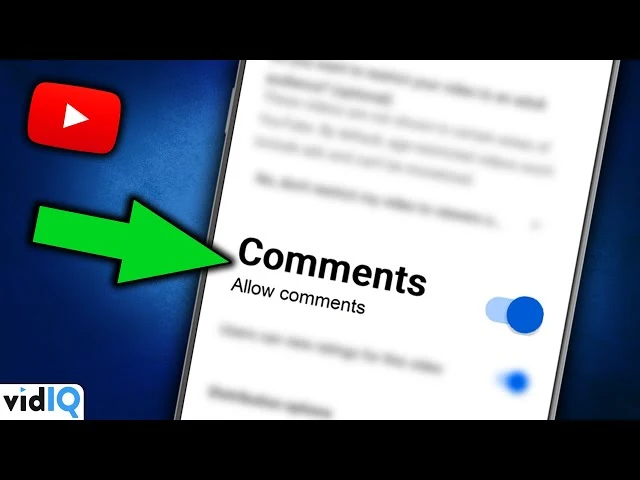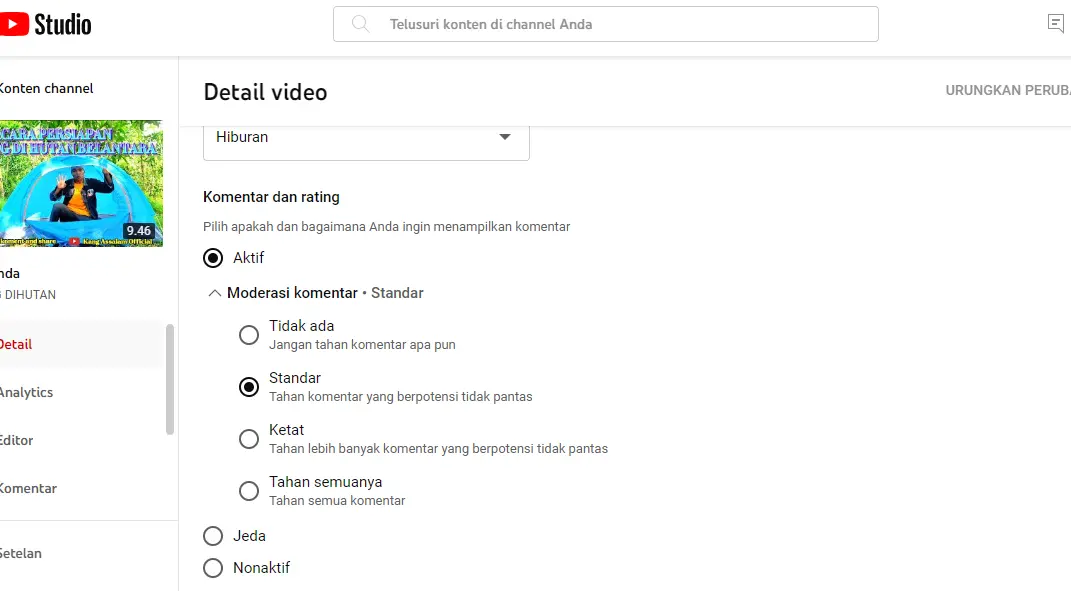Menerapkan tata cara mengaktifkan komentar di YouTube, umumnya menjadi salah satu cara paling ampuh bagi para content creator platform YouTube dalam menjalin komunikasi yang baik dengan para penonton. Oleh karena itu, bagi kamu yang mungkin penasaran mengenai tata cara mengaktifkan komentar di platform tersebut, bisa menyimak ulasannya di artikel berikut.
Bagaimana Tata Cara Mengaktifkan Komentar di YouTube Paling Mudah?
Seperti yang sudah dibahas di awal pembahasan tadi, bahwa mengaktifkan komentar di platform YouTube merupakan upaya paling penting yang harus dilakukan content creator, lantaran dapat membangun hubungan yang lebih dekat dengan para penonton.
Ketika kamu memberikan kebebasan penonton dalam berkomentar, maka kamu nantinya akan mendapatkan banyak sekali masukan, pendapat dan saran mengenai konten video yang ditayangkan di channel YouTube milikmu. Dengan adanya kolom komentar satu ini, maka kamu bisa memperoleh informasi seputar apa saja yang penonton sukai dan yang mereka tidak sukai.
Akan tetapi yang menjadi pertanyaan disini adalah, kira-kira bagaimanakah cara mudah yang bisa dilakukan dalam mengaktifkan komentar di YouTube tersebut? Untuk mengaktifkan kolom komentar di YouTube, kamu bisa menerapkan langkah-langkah mudah dengan memanfaatkan perangkat yang dimiliki, baik melalui perangkat PC ataupun perangkat HP.
Adapun untuk langkah-langkah dalam mengaktifkan komentar di YouTube, kamu bisa melihat informasinya di bawah ini.
1. Mengaktifkan Komentar di YouTube Via Perangkat PC / Komputer
Tips mengaktifkan komentar di YouTube pertama, bisa kamu lakukan melalui perangkat PC / komputer atau sejenisnya seperti laptop. Cara ini bisa kamu pilih, lantaran memiliki tampilan yang terasa lebih lega dan nyaman. Untuk langkah-langkah mengaktifkan komentar di YouTube dengan menggunakan perangkat PC, yakni sebagai berikut.
- Pertama-tama, silahkan buka situs YouTube melalui web browser di perangkat PC kamu.
- Selanjutnya, masuk ke akun YouTube yang dimiliki dan klik menu “Profil” di bagian pojok kanan atas.
- Jika menu tersebut sudah terbuka, maka silahkan tinggal pilih saja menu “Your Channel” untuk mencari konten video yang ingin diaktifkan komentarnya.
- Kemudian, klik konten video yang ingin diaktifkan kolom komentarnya dan cari menu “Edit Video” di bagian bawah layar.
- Ketika masuk ke halaman YouTube Studio, silahkan klik menu “Details” dan pilih opsi menu “More Options”.
- Berikutnya, pilih menu “Comment and Ratings” di bagian bawah menu, dan klik menu “Allow All Comments” untuk mengaktifkan komentar di YouTube tersebut.
2. Mengaktifkan Komentar di YouTube Via Perangkat HP
Selain menggunakan perangkat PC / komputer, mengaktifkan komentar di YouTube juga bisa kamu lakukan dengan menggunakan perangkat HP yang dinilai jauh lebih praktis. Untuk tata cara dalam mengaktifkan komentar di YouTube melalui perangkat HP, sebenarnya hampir sama dengan yang dilakukan melalui perangkat PC / komputer.
Agar kamu tidak bingung, maka bisa menyimak beberapa tahapan mengaktifkan komentar di YouTube melalui perangkat HP di bawah ini.
- Download Aplikasi YouTube Studio
Dalam mengaktifkan komentar di YouTube melalui perangkat HP, kamu perlu men-download aplikasi YouTube Studio terlebih dahulu di perangkat yang dimiliki. Jika menggunakan perangkat Android, silahkan download aplikasinya di Google Play Store (https://play.google.com/store/apps/details?id=com.google.android.apps.youtube.creator&hl=id&gl=US). Sementara jika menggunakan perangkat iOS, bisa download aplikasinya di App Store (https://apps.apple.com/tc/app/youtube-studio/id888530356).
- Buka Aplikasi YouTube Studio dan Klik Menu “Video”
Apabila aplikasi YouTube Studio sudah terpasang di perangkat HP, kamu bisa membuka aplikasinya dan klik ikon garis tiga yang ada di sebelah kiri atas untuk menampilkan menu berikutnya. Disini, kamu tinggal pilih menu “Video” untuk melakukan pengaturan video yang sudah kamu unggah sebelumnya.
- Pilih Konten Video YouTube yang Ingin Diaktifkan Komentarnya dan Klik Logo Pensil
Selanjutnya, pilih konten video YouTube yang ingin kamu aktifkan kolom komentarnya. Dan jika sudah menemukannya, tinggal klik video tersebut dan pilih logo pensil untuk menampilkan opsi berikutnya.
- Pilih Menu “Advance Settings” dan Klik Menu “Allow Comments”
Jika sudah, kamu bisa memilih menu “Advance Settings” yang ada di sebelah menu “Basic Info” untuk mengubah opsi komentar. Dan lanjutkan dengan memilih menu “Allow Comments” untuk mengaktifkan komentar di YouTube.
Setelah melihat penjelasan di atas, kini kamu bisa dengan mudah mempraktikkan sendiri tata cara mengaktifkan komentar di YouTube, baik dengan menggunakan perangkat PC ataupun HP yang dimiliki.